01 universidad
•Descargar como PPTX, PDF•
0 recomendaciones•183 vistas
Este documento presenta una introducción a las funciones básicas de Microsoft Word 2010, incluyendo cómo iniciar Word 2010, crear y guardar un primer documento, y cerrar Word 2010. Explica que los usuarios pueden iniciar Word 2010 desde el menú Inicio de Windows o mediante accesos directos y muestra cómo crear y guardar un documento básico así como cerrarlo de forma segura.
Denunciar
Compartir
Denunciar
Compartir
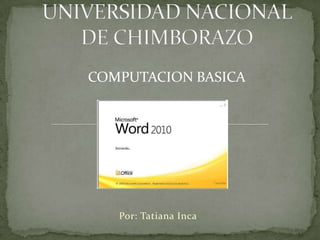
Recomendados
Sistemas operativos 1

El documento proporciona instrucciones para configurar diferentes aspectos del sistema operativo Windows 7 y del sistema operativo Ubuntu. En Windows 7, explica cómo ejecutar un programa automáticamente al iniciar el equipo, cómo añadir un mensaje personalizado junto a la hora en la barra de tareas, y cómo cambiar el logotipo predeterminado de la PC. En Ubuntu, detalla los pasos para iniciar el sistema con un logotipo personalizado utilizando la herramienta Grub-Customizer.
Iniciar word 2010

El documento describe tres formas de iniciar Word 2010: 1) desde el menú Inicio, 2) desde un acceso directo en el escritorio, o 3) ejecutando un archivo de Word. Se recomienda practicar lo aprendido abriendo Word mientras se sigue el curso para alternar entre las ventanas del curso y Word usando ALT + TAB.
Procesador de textos microsoft office word

Este documento proporciona instrucciones para crear y guardar el primer documento en Microsoft Word 2003. Explica cómo iniciar Word 2003 desde el menú Inicio y cómo aparecerá la pantalla inicial en blanco lista para crear un nuevo documento. También recomienda practicar los pasos explicados creando un documento real en Word 2003 mientras se lee el tutorial.
Diagramas de flujo para el blog

Este documento proporciona instrucciones para agregar y eliminar programas del menú de inicio de Windows, modificar el tiempo de espera al iniciar Windows, y agregar o eliminar aplicaciones incluidas en Windows. Las instrucciones incluyen verificar si la PC está encendida, esperar a que cargue la pantalla de inicio, acceder al menú de ejecutar o configuración, y seleccionar opciones para modificar la configuración del inicio de sesión y las aplicaciones disponibles.
Presentacion google chrome

El documento describe los 12 pasos para descargar e instalar el navegador Google Chrome en un dispositivo, que incluyen seleccionar las opciones "Más" y "Todavía más", hacer clic en "Aceptar e instalar", "Ejecutar", y esperar a que se complete la descarga e instalación.
presentacion GOOGLE CHROME

El documento describe los 12 pasos para descargar e instalar el navegador Google Chrome en un dispositivo, que incluyen seleccionar las opciones "Más" y "Todavía más", hacer clic en "Aceptar e instalar", "Ejecutar", y esperar a que se complete la descarga e instalación.
Informe vacunas de pc

El documento describe los pasos para vacunar una PC contra virus, incluyendo entrar en modo seguro, ejecutar archivos .bat desde una USB para eliminar y reparar virus, instalar y ejecutar una aplicación de seguridad para analizar y reparar problemas, y salir del modo seguro sin necesidad de reiniciar el sistema operativo.
Proceso de instalación de microsoft office 2013 rtm

El documento describe el proceso de instalación de Microsoft Office 2013 paso a paso. La instalación de Office 2013 es similar al proceso de Office 2010. Después de descargar el archivo de instalación, se ejecuta y guía al usuario a través de los pasos, incluida la aceptación del contrato de licencia, seleccionar una instalación predeterminada o personalizada, y activar el producto con una cuenta de Microsoft. La instalación toma menos de dos minutos y al finalizar el usuario puede personalizar opciones como colores y temas.
Recomendados
Sistemas operativos 1

El documento proporciona instrucciones para configurar diferentes aspectos del sistema operativo Windows 7 y del sistema operativo Ubuntu. En Windows 7, explica cómo ejecutar un programa automáticamente al iniciar el equipo, cómo añadir un mensaje personalizado junto a la hora en la barra de tareas, y cómo cambiar el logotipo predeterminado de la PC. En Ubuntu, detalla los pasos para iniciar el sistema con un logotipo personalizado utilizando la herramienta Grub-Customizer.
Iniciar word 2010

El documento describe tres formas de iniciar Word 2010: 1) desde el menú Inicio, 2) desde un acceso directo en el escritorio, o 3) ejecutando un archivo de Word. Se recomienda practicar lo aprendido abriendo Word mientras se sigue el curso para alternar entre las ventanas del curso y Word usando ALT + TAB.
Procesador de textos microsoft office word

Este documento proporciona instrucciones para crear y guardar el primer documento en Microsoft Word 2003. Explica cómo iniciar Word 2003 desde el menú Inicio y cómo aparecerá la pantalla inicial en blanco lista para crear un nuevo documento. También recomienda practicar los pasos explicados creando un documento real en Word 2003 mientras se lee el tutorial.
Diagramas de flujo para el blog

Este documento proporciona instrucciones para agregar y eliminar programas del menú de inicio de Windows, modificar el tiempo de espera al iniciar Windows, y agregar o eliminar aplicaciones incluidas en Windows. Las instrucciones incluyen verificar si la PC está encendida, esperar a que cargue la pantalla de inicio, acceder al menú de ejecutar o configuración, y seleccionar opciones para modificar la configuración del inicio de sesión y las aplicaciones disponibles.
Presentacion google chrome

El documento describe los 12 pasos para descargar e instalar el navegador Google Chrome en un dispositivo, que incluyen seleccionar las opciones "Más" y "Todavía más", hacer clic en "Aceptar e instalar", "Ejecutar", y esperar a que se complete la descarga e instalación.
presentacion GOOGLE CHROME

El documento describe los 12 pasos para descargar e instalar el navegador Google Chrome en un dispositivo, que incluyen seleccionar las opciones "Más" y "Todavía más", hacer clic en "Aceptar e instalar", "Ejecutar", y esperar a que se complete la descarga e instalación.
Informe vacunas de pc

El documento describe los pasos para vacunar una PC contra virus, incluyendo entrar en modo seguro, ejecutar archivos .bat desde una USB para eliminar y reparar virus, instalar y ejecutar una aplicación de seguridad para analizar y reparar problemas, y salir del modo seguro sin necesidad de reiniciar el sistema operativo.
Proceso de instalación de microsoft office 2013 rtm

El documento describe el proceso de instalación de Microsoft Office 2013 paso a paso. La instalación de Office 2013 es similar al proceso de Office 2010. Después de descargar el archivo de instalación, se ejecuta y guía al usuario a través de los pasos, incluida la aceptación del contrato de licencia, seleccionar una instalación predeterminada o personalizada, y activar el producto con una cuenta de Microsoft. La instalación toma menos de dos minutos y al finalizar el usuario puede personalizar opciones como colores y temas.
Simulacion sergio soto

El documento describe los pasos para acceder a una carpeta llamada "como lo hago" desde el modo seguro de Windows, incluyendo descargar un archivo .zip, copiar la carpeta a la carpeta "Varios", iniciar el ordenador en modo seguro presionando F8, y luego acceder a la carpeta "Varios" y "como lo hago" desde el menú de opciones avanzadas. También menciona que se podría usar una aplicación externa que guíe el proceso de forma más fácil usando el ratón.
programa7

Este documento proporciona instrucciones paso a paso para abrir el programa Eclipse y crear una aplicación Android básica para sumar dos números. Explica cómo abrir Eclipse, crear un nuevo proyecto Android, agregar cajas de texto para los números y un botón para calcular la suma, y ejecutar la aplicación en un dispositivo virtual Android. Al final, dos estudiantes opinan que con práctica regular, usar Eclipse y crear aplicaciones se vuelve más fácil.
practica 20 

El documento proporciona instrucciones para instalar el sistema operativo Windows 7. Explica los 20 pasos para completar la instalación, que incluyen iniciar la computadora e insertar el disco o unidad USB con Windows 7, seleccionar el idioma y configuración del teclado, aceptar los términos de la licencia, seleccionar una instalación personalizada, formatear y asignar una partición de disco, instalar archivos y características a través de varios reinicios, configurar la cuenta de usuario, contraseña y clave
Presentaciónprograma10

Este documento describe los pasos para crear una aplicación Android en Eclipse, incluyendo seleccionar el tipo de proyecto como Android Aplicaction Java, agregar el nombre de la aplicación, cambiar el nombre e ID de un texto medio en la pantalla, y editar los campos de texto e ID según lo requerido por la aplicación. También incluye secciones sobre código, emulador y opiniones de dos estudiantes sobre su experiencia aprendiendo a crear aplicaciones en Eclipse.
Programa11

El documento describe los pasos para crear un programa en Android que imprime los números del 1 al 10 al presionar un botón. Primero se crea un proyecto llamado "Programa11", luego se agregan widgets como TextView y Button, se establecen sus propiedades y se agrega código para que el botón calcule e imprima el resultado. Al final, el autor opina que el programa fue sencillo de hacer debido a su experiencia previa.
Presentación 11

Este documento describe el desarrollo de una aplicación móvil simple que imprime los números del 1 al 10 usando TextView y un botón con la etiqueta "calcular" para iniciar la impresión. Las estudiantes completaron con éxito el programa y opinaron que fue más sencillo que programas anteriores debido a que requirió menos codificación.
Instalacion de office

Este documento proporciona 11 pasos para instalar Microsoft Office en un equipo. Estos pasos incluyen copiar los archivos de Office desde un DVD a una unidad USB, ejecutar el archivo de instalación setu.exe desde la unidad USB, ingresar una clave de activación, e instalar el software. Finalmente, el proceso de instalación se completa y Office está listo para usarse.
Guia instalacion caine!

CAINE es una distribución Linux diseñada para realizar análisis forenses informáticos. Incluye herramientas para examinar equipos y recuperar evidencia digital de delitos. El documento explica cómo descargar e instalar CAINE en un disco duro, incluyendo la partición del disco, la selección del idioma y la configuración del teclado. Finalmente, proporciona una breve descripción de algunas de las aplicaciones forenses incluidas en CAINE.
Informatica Nani

Este documento presenta varias herramientas informáticas útiles como Evernote para tomar notas colaborativas, Google Drive para almacenar y compartir archivos en la nube, SlideShare para publicar y seguir documentos, y podcasts para descargar programas de radio favoritos. También explica cómo usar el micrófono en el teclado para dictar texto en notas y WhatsApp, y cómo acceder a WhatsApp desde la web para enviar mensajes desde una computadora.
Practica 17

Este documento proporciona instrucciones para crear un botón interactivo en Adobe Flash que reproduce un clip de película cuando el usuario pasa el ratón sobre él. Los pasos incluyen abrir Flash, crear un botón, convertirlo en un símbolo, editar los fotogramas para agregar la animación en el fotograma "over", y arrastrar el clip de la biblioteca al botón.
Descargar videos

El documento describe los pasos para descargar e instalar el programa ATube Catcher en una computadora para descargar videos de Internet. También explica cómo usar el sitio web Force Download para descargar videos sin necesidad de instalar un programa.
Cómo borrar archivos temporales en windows 7. 2

Este documento describe varios métodos para borrar archivos temporales en Windows 7. Estos archivos se acumulan automáticamente en la carpeta Temp al instalar programas o visitar páginas web y pueden ocupar mucho espacio. El documento explica cómo acceder a la carpeta Temp y seleccionar todos los archivos para eliminarlos permanentemente con Ctrl + E y Shift + Suprimir. También menciona cómo buscar %temp% para encontrar y borrar fácilmente los archivos temporales.
Practica#17

El documento describe los pasos para crear un botón interactivo en Adobe Flash que reproduce un clip de película cuando el usuario pasa el ratón sobre él. Estos pasos incluyen crear un botón, convertirlo en un símbolo, agregar fotogramas, borrar texto en el fotograma "over", seleccionar un clip de la biblioteca y arrastrarlo sobre el botón.
Programa12

El documento describe los pasos para crear un programa móvil llamado "Programa12" que imprime los números del 1 al 10 al presionar un botón. Primero se agrega un textView para mostrar el texto "Imprimir los números del 1 al 10", luego un botón llamado "calcular" vinculado a una función, y finalmente un textView para mostrar el "Resultado". El autor opina que el programa fue fácil de hacer debido a su experiencia previa creando aplicaciones similares.
Manual hotpotatoes (1)

El documento proporciona instrucciones detalladas sobre cómo descargar e instalar el programa Hot Potatoes, el cual permite crear ejercicios interactivos en formato web. Se explica que Hot Potatoes genera archivos HTML que pueden publicarse en un servidor para que los estudiantes accedan a los ejercicios solo con un navegador. Finalmente, se pide a los estudiantes que creen 3 ejercicios en Hot Potatoes y los envíen en una carpeta comprimida.
presn 2

Este documento proporciona un paso a paso para crear una aplicación de suma en Android usando Eclipse. Explica los 27 pasos requeridos, que incluyen abrir Eclipse, crear un nuevo proyecto Android, agregar campos de texto para los números y un botón para calcular la suma, y ejecutar la aplicación en un dispositivo virtual de Android. Al final, dos estudiantes comparten sus opiniones positivas sobre lo fácil y práctico que es usar Eclipse para programar y emular resultados.
Ad aware y limpieza del ordenador

Este documento proporciona instrucciones para instalar y usar el programa Ad-aware para eliminar malware y virus del computador. También incluye pasos para limpiar archivos temporales, cookies y caché para mejorar el rendimiento. Finalmente, recomienda ejecutar un análisis completo con el antivirus Panda para asegurar que el sistema esté libre de amenazas.
Programa7

Este documento proporciona instrucciones paso a paso para crear una aplicación móvil simple que solicita al usuario ingresar un número y muestra el resultado. Los pasos incluyen agregar widgets como TextView y EditText, agregar un botón para calcular y mostrar el resultado final.
Producto Word_V

El documento instruye la creación de una tarjeta de presentación en Word eligiendo un tema y contenido apropiado, como una imagen y texto personal o de negocios, basándose en las herramientas de Word y ejemplos provistos.
introduccion Word 2010(1)

Este documento proporciona una introducción a Microsoft Word, incluyendo una descripción de sus funciones principales como procesador de texto, versiones de documentos y herramientas como fuentes, interlineado, salto de página, diseño de página, encabezados y pies de página, tablas, plantillas, índice automático y notas. También incluye ejercicios prácticos para aplicar estos conceptos y guardar el documento en diferentes formatos.
Introducción a MS Word 2010

Este documento proporciona una introducción a Microsoft Word 2010, explicando cómo iniciar el programa, escribir un primer texto, guardar y abrir documentos, y cerrar Word 2010. Describe los pasos para iniciar Word 2010 utilizando el teclado, ratón o accesos directos, y cómo escribir y editar texto dentro de un documento en blanco. Además, explica el proceso de guardar un documento para almacenarlo de forma permanente, abrir documentos guardados previamente, y cerrar Word 2010 una vez finalizado el trabajo.
Pol word

El documento describe los pasos para usar Microsoft Word, incluyendo cómo abrir el programa, navegar la interfaz, y utilizar las herramientas básicas. Explica dos caminos para abrir Word, la interfaz principal, y las opciones en el menú Archivo. Luego detalla las herramientas de edición, formato de texto, formato de párrafos, portapapeles e inserción de páginas, tablas e imágenes.
Más contenido relacionado
La actualidad más candente
Simulacion sergio soto

El documento describe los pasos para acceder a una carpeta llamada "como lo hago" desde el modo seguro de Windows, incluyendo descargar un archivo .zip, copiar la carpeta a la carpeta "Varios", iniciar el ordenador en modo seguro presionando F8, y luego acceder a la carpeta "Varios" y "como lo hago" desde el menú de opciones avanzadas. También menciona que se podría usar una aplicación externa que guíe el proceso de forma más fácil usando el ratón.
programa7

Este documento proporciona instrucciones paso a paso para abrir el programa Eclipse y crear una aplicación Android básica para sumar dos números. Explica cómo abrir Eclipse, crear un nuevo proyecto Android, agregar cajas de texto para los números y un botón para calcular la suma, y ejecutar la aplicación en un dispositivo virtual Android. Al final, dos estudiantes opinan que con práctica regular, usar Eclipse y crear aplicaciones se vuelve más fácil.
practica 20 

El documento proporciona instrucciones para instalar el sistema operativo Windows 7. Explica los 20 pasos para completar la instalación, que incluyen iniciar la computadora e insertar el disco o unidad USB con Windows 7, seleccionar el idioma y configuración del teclado, aceptar los términos de la licencia, seleccionar una instalación personalizada, formatear y asignar una partición de disco, instalar archivos y características a través de varios reinicios, configurar la cuenta de usuario, contraseña y clave
Presentaciónprograma10

Este documento describe los pasos para crear una aplicación Android en Eclipse, incluyendo seleccionar el tipo de proyecto como Android Aplicaction Java, agregar el nombre de la aplicación, cambiar el nombre e ID de un texto medio en la pantalla, y editar los campos de texto e ID según lo requerido por la aplicación. También incluye secciones sobre código, emulador y opiniones de dos estudiantes sobre su experiencia aprendiendo a crear aplicaciones en Eclipse.
Programa11

El documento describe los pasos para crear un programa en Android que imprime los números del 1 al 10 al presionar un botón. Primero se crea un proyecto llamado "Programa11", luego se agregan widgets como TextView y Button, se establecen sus propiedades y se agrega código para que el botón calcule e imprima el resultado. Al final, el autor opina que el programa fue sencillo de hacer debido a su experiencia previa.
Presentación 11

Este documento describe el desarrollo de una aplicación móvil simple que imprime los números del 1 al 10 usando TextView y un botón con la etiqueta "calcular" para iniciar la impresión. Las estudiantes completaron con éxito el programa y opinaron que fue más sencillo que programas anteriores debido a que requirió menos codificación.
Instalacion de office

Este documento proporciona 11 pasos para instalar Microsoft Office en un equipo. Estos pasos incluyen copiar los archivos de Office desde un DVD a una unidad USB, ejecutar el archivo de instalación setu.exe desde la unidad USB, ingresar una clave de activación, e instalar el software. Finalmente, el proceso de instalación se completa y Office está listo para usarse.
Guia instalacion caine!

CAINE es una distribución Linux diseñada para realizar análisis forenses informáticos. Incluye herramientas para examinar equipos y recuperar evidencia digital de delitos. El documento explica cómo descargar e instalar CAINE en un disco duro, incluyendo la partición del disco, la selección del idioma y la configuración del teclado. Finalmente, proporciona una breve descripción de algunas de las aplicaciones forenses incluidas en CAINE.
Informatica Nani

Este documento presenta varias herramientas informáticas útiles como Evernote para tomar notas colaborativas, Google Drive para almacenar y compartir archivos en la nube, SlideShare para publicar y seguir documentos, y podcasts para descargar programas de radio favoritos. También explica cómo usar el micrófono en el teclado para dictar texto en notas y WhatsApp, y cómo acceder a WhatsApp desde la web para enviar mensajes desde una computadora.
Practica 17

Este documento proporciona instrucciones para crear un botón interactivo en Adobe Flash que reproduce un clip de película cuando el usuario pasa el ratón sobre él. Los pasos incluyen abrir Flash, crear un botón, convertirlo en un símbolo, editar los fotogramas para agregar la animación en el fotograma "over", y arrastrar el clip de la biblioteca al botón.
Descargar videos

El documento describe los pasos para descargar e instalar el programa ATube Catcher en una computadora para descargar videos de Internet. También explica cómo usar el sitio web Force Download para descargar videos sin necesidad de instalar un programa.
Cómo borrar archivos temporales en windows 7. 2

Este documento describe varios métodos para borrar archivos temporales en Windows 7. Estos archivos se acumulan automáticamente en la carpeta Temp al instalar programas o visitar páginas web y pueden ocupar mucho espacio. El documento explica cómo acceder a la carpeta Temp y seleccionar todos los archivos para eliminarlos permanentemente con Ctrl + E y Shift + Suprimir. También menciona cómo buscar %temp% para encontrar y borrar fácilmente los archivos temporales.
Practica#17

El documento describe los pasos para crear un botón interactivo en Adobe Flash que reproduce un clip de película cuando el usuario pasa el ratón sobre él. Estos pasos incluyen crear un botón, convertirlo en un símbolo, agregar fotogramas, borrar texto en el fotograma "over", seleccionar un clip de la biblioteca y arrastrarlo sobre el botón.
Programa12

El documento describe los pasos para crear un programa móvil llamado "Programa12" que imprime los números del 1 al 10 al presionar un botón. Primero se agrega un textView para mostrar el texto "Imprimir los números del 1 al 10", luego un botón llamado "calcular" vinculado a una función, y finalmente un textView para mostrar el "Resultado". El autor opina que el programa fue fácil de hacer debido a su experiencia previa creando aplicaciones similares.
Manual hotpotatoes (1)

El documento proporciona instrucciones detalladas sobre cómo descargar e instalar el programa Hot Potatoes, el cual permite crear ejercicios interactivos en formato web. Se explica que Hot Potatoes genera archivos HTML que pueden publicarse en un servidor para que los estudiantes accedan a los ejercicios solo con un navegador. Finalmente, se pide a los estudiantes que creen 3 ejercicios en Hot Potatoes y los envíen en una carpeta comprimida.
presn 2

Este documento proporciona un paso a paso para crear una aplicación de suma en Android usando Eclipse. Explica los 27 pasos requeridos, que incluyen abrir Eclipse, crear un nuevo proyecto Android, agregar campos de texto para los números y un botón para calcular la suma, y ejecutar la aplicación en un dispositivo virtual de Android. Al final, dos estudiantes comparten sus opiniones positivas sobre lo fácil y práctico que es usar Eclipse para programar y emular resultados.
Ad aware y limpieza del ordenador

Este documento proporciona instrucciones para instalar y usar el programa Ad-aware para eliminar malware y virus del computador. También incluye pasos para limpiar archivos temporales, cookies y caché para mejorar el rendimiento. Finalmente, recomienda ejecutar un análisis completo con el antivirus Panda para asegurar que el sistema esté libre de amenazas.
Programa7

Este documento proporciona instrucciones paso a paso para crear una aplicación móvil simple que solicita al usuario ingresar un número y muestra el resultado. Los pasos incluyen agregar widgets como TextView y EditText, agregar un botón para calcular y mostrar el resultado final.
La actualidad más candente (18)
Destacado
Producto Word_V

El documento instruye la creación de una tarjeta de presentación en Word eligiendo un tema y contenido apropiado, como una imagen y texto personal o de negocios, basándose en las herramientas de Word y ejemplos provistos.
introduccion Word 2010(1)

Este documento proporciona una introducción a Microsoft Word, incluyendo una descripción de sus funciones principales como procesador de texto, versiones de documentos y herramientas como fuentes, interlineado, salto de página, diseño de página, encabezados y pies de página, tablas, plantillas, índice automático y notas. También incluye ejercicios prácticos para aplicar estos conceptos y guardar el documento en diferentes formatos.
Introducción a MS Word 2010

Este documento proporciona una introducción a Microsoft Word 2010, explicando cómo iniciar el programa, escribir un primer texto, guardar y abrir documentos, y cerrar Word 2010. Describe los pasos para iniciar Word 2010 utilizando el teclado, ratón o accesos directos, y cómo escribir y editar texto dentro de un documento en blanco. Además, explica el proceso de guardar un documento para almacenarlo de forma permanente, abrir documentos guardados previamente, y cerrar Word 2010 una vez finalizado el trabajo.
Pol word

El documento describe los pasos para usar Microsoft Word, incluyendo cómo abrir el programa, navegar la interfaz, y utilizar las herramientas básicas. Explica dos caminos para abrir Word, la interfaz principal, y las opciones en el menú Archivo. Luego detalla las herramientas de edición, formato de texto, formato de párrafos, portapapeles e inserción de páginas, tablas e imágenes.
Producto Word_III

El documento habla sobre la creación de un afiche con el tema del medio ambiente usando las herramientas de Word, e incluye imágenes y frases relacionadas con el tema así como ejemplos para dar ideas.
Producto Word_I

Este folleto proporciona información sobre la diversidad cultural de Medellín, Colombia. Incluye un mapa de la ciudad y detalles sobre su ubicación, economía, parques, plazas, arte, cultura, turismo y recreación. Imágenes y texto resumen estos temas para dar la bienvenida a los visitantes.
Guia examen final 1 computación

Este documento contiene una guía de 50 preguntas divididas en 5 bloques para un examen final de computación de primer grado. El primer bloque cubre conceptos básicos de hardware y software, componentes de una computadora y sistemas operativos. El segundo bloque trata sobre presentaciones electrónicas, incluyendo sus objetivos, elementos y funciones. El tercer bloque cubre procesadores de texto y sus características. El cuarto bloque se enfoca en hojas de cálculo, su estructura y nombres de celdas, filas y columnas.
FORMATO DE TEXTO DE WORD

El documento proporciona instrucciones sobre varias funciones de formato en Microsoft Word, incluyendo cómo crear títulos, alinear y justificar texto, aplicar sangrías y viñetas, agregar numeración, cambiar el fondo y color de página, insertar letras capitales, agregar columnas y marcas de agua.
Ejercicios

Este documento contiene varios ejercicios prácticos de Word. El primer ejercicio trata sobre tabulaciones y presenta una tabla con las etapas del Tour de Francia 2010. El segundo ejercicio también incluye una tabla, en este caso sobre las ventas de coches en Europa durante enero de 2010. El documento continúa con ejercicios sobre listas, notas al pie de página, números de línea y tablas.
Practica 3.1. combinar correspondencia instrucciones

Este documento presenta una práctica guiada para combinar correspondencia en Microsoft Word 2010. Explica cómo generar cartas personalizadas tomando datos de una base externa y reemplazando etiquetas en el documento principal. Detalla los pasos para crear una nueva lista de datos o usar una existente, insertar los campos en el documento y previsualizar los resultados combinados.
Producto Word_IV

La tarea consiste en crear una tarjeta de presentación en Word eligiendo un tema e incluyendo imagen y texto según si es personal o para un negocio, tomando en cuenta las herramientas de diseño de Word.
Ejercicio en word no3

Este documento presenta un ejercicio práctico sobre corrección ortográfica, autocorrección, sinónimos y búsqueda y reemplazo de texto. El ejercicio incluye corregir errores ortográficos en un texto, aplicar formato de fuente y alineación, cambiar una palabra por un sinónimo, mover un párrafo de posición, y copiar y reemplazar texto entre dos documentos.
Producto word II

Este documento instruye sobre la creación de un plegable en Word sobre salud sexual. Se debe distribuir la información como en el ejemplo proporcionado, aunque se pueden modificar fuentes, colores, marcos e imágenes. El objetivo es elaborar el plegable aplicando las herramientas de Word.
Actividad de aprendizaje unidad 02

El documento presenta una práctica para estudiantes de la Universidad César Vallejo en la que deben elaborar un documento simple aplicando formatos de fuente y estilos en Word 2010, como tamaños y colores de fuente diferentes para cada párrafo, y configurar las páginas y guardar el documento en múltiples formatos. Se evalúa la configuración de páginas, aplicación de formatos, uso de estilos de Word, y formatos de guardado.
Doc word 2010

Este documento proporciona instrucciones sobre cómo usar Microsoft Word 2010, incluyendo cómo iniciar el programa, navegar por la interfaz, editar texto, formatear páginas, y guardar documentos. Explica las barras de herramientas, la cinta de opciones, y cómo usar las teclas y comandos básicos para escribir y editar texto en Word 2010.
Ejercicio en word no1

Este documento proporciona instrucciones para completar un ejercicio práctico en Word que involucra ingresar texto con formato, aplicar estilos de fuente y formato, agregar saltos de página, y guardar el documento resultante. Las instrucciones incluyen ingresar tres párrafos de texto con diferentes formatos de fuente, tamaño y estilo, y mover el último párrafo a la siguiente página. El objetivo es practicar habilidades básicas de formato y edición en Word.
La creatividad

El documento habla sobre la importancia de la creatividad y la búsqueda de ideas para responder a las inquietudes de la vida. La creatividad permite encontrar nuevas relaciones entre experiencias pasadas y conocimientos. Desde la antigüedad, el hombre ha creado e inventado artefactos que le facilitan la vida utilizando la naturaleza y sus elementos.
Doc word 2010

El documento proporciona instrucciones detalladas sobre cómo usar Microsoft Word 2010, incluyendo cómo iniciarlo, navegar por la interfaz, escribir y editar texto, formatear páginas, guardar, abrir y imprimir documentos, y obtener ayuda. Explica las funciones y herramientas básicas como la cinta de opciones, barra de herramientas, seleccionar texto, deshacer y rehacer acciones, y copiar, cortar y pegar.
Práctica de word 2010

La resonancia magnética nuclear (RMN) es un examen médico no invasivo que utiliza imágenes detalladas para ayudar a los médicos a diagnosticar y tratar enfermedades. La RMN emplea campos magnéticos, radiofrecuencia y computadoras para crear imágenes de órganos, tejidos, huesos y estructuras internas sin usar radiación. Los médicos usan la RMN para examinar el cerebro, determinar el control de funciones cerebrales, evaluar efectos de traumas o enfermedades y guiar tratam
Destacado (20)
Practica 3.1. combinar correspondencia instrucciones

Practica 3.1. combinar correspondencia instrucciones
Similar a 01 universidad
Punto numero 10

Este documento explica cómo iniciar el programa Microsoft Word 2007 desde el menú Inicio y describe brevemente la pantalla inicial de Word 2007, incluyendo la barra de título en la parte superior donde se muestra el nombre del documento actual. También recomienda practicar lo explicado abriendo sesiones paralelas de este curso y Word 2007.
Punto numero 10

Este documento explica cómo iniciar el programa Microsoft Word 2007 desde el menú Inicio y describe brevemente la pantalla inicial de Word 2007. Indica que al hacer clic en el botón Inicio y seleccionar "Todos los programas", se desplegará una lista donde se encuentra Microsoft Office Word 2007, el cual debe ser seleccionado para abrir el programa. Una vez abierto Word 2007, aparecerá una pantalla con una barra de título celeste donde se muestra el nombre del documento abierto, el cual inicialmente es llamado "Documento1".
Punto numero 10

Este documento explica cómo iniciar el programa Microsoft Word 2007 desde el menú Inicio y describe brevemente la pantalla inicial de Word 2007. Indica que al hacer clic en el botón Inicio y seleccionar "Todos los programas", se desplegará una lista donde se encuentra Microsoft Office Word 2007, el cual debe ser seleccionado para abrir el programa. Una vez abierto Word 2007, aparecerá una pantalla con una barra de título celeste donde se muestra el nombre del documento abierto, el cual inicialmente es llamado "Documento1".
Punto numero 10

Este documento explica cómo iniciar el programa Microsoft Word 2007 desde el menú Inicio y describe brevemente la pantalla inicial de Word 2007, incluyendo la barra de título en la parte superior donde se muestra el nombre del documento actual. También recomienda practicar lo explicado abriendo sesiones paralelas de este curso y Word 2007.
Punto numero 10

El documento explica cómo iniciar el programa Microsoft Word 2007 desde el menú Inicio del ordenador y describe brevemente la pantalla inicial en blanco de Word 2007, incluyendo la barra de título con el nombre predeterminado "Documento1". Se recomienda practicar los pasos explicados abriendo sesiones paralelas del curso y de Word 2007.
Modo de uso de Microsoft Word 2013

Este documento presenta una introducción al programa Microsoft Word 2013. Explica cómo iniciar Word, crear un nuevo documento en blanco y escribir texto. También cubre conceptos básicos como el punto de inserción, cómo moverse por el texto, borrar caracteres y corregir errores. El documento está dividido en 10 unidades que cubren temas como guardar archivos, formato, estilos, diseño de páginas, tablas e impresión.
Microsoft Word 2013

Este documento proporciona una introducción al programa Microsoft Word 2013, explicando sus principales características y funcionalidades. Se divide en 10 unidades que cubren temas como iniciar y navegar en Word, editar texto, formato, estilos, diseño de página, tablas e impresión. Cada unidad contiene varios temas o lecciones más específicas sobre un aspecto concreto de Word 2013.
Manual-word-2010

Este manual explica cómo crear y guardar el primer documento en Microsoft Word 2010 de forma sencilla. Muestra los pasos para iniciar Word, escribir texto, guardar el documento con un nombre, cerrar el documento y Word, y abrir documentos guardados anteriormente. Explica también los elementos básicos de la interfaz como la cinta de opciones, la barra de estado y las barras de desplazamiento.
Manual de word 2010 - Lic. Juvenal Quispe Serna

Este documento proporciona instrucciones para crear y guardar el primer documento en Microsoft Word 2010. Explica cómo iniciar Word 2010 desde el menú Inicio o un acceso directo, escribir el primer texto e insertarlo en el documento, y guardar el documento por primera vez asignándole un nombre y ubicación. También cubre cómo cerrar y volver a abrir documentos existentes en Word 2010.
Manual de word

Este documento proporciona instrucciones sobre cómo usar Microsoft Word 2010/2007 de forma básica. Explica cómo iniciar Word, crear y guardar un primer documento, moverse dentro de un documento usando el teclado y ratón, y cómo cerrar tanto el documento como el programa Word. También brinda consejos sobre cómo corregir errores y realizar pequeñas ediciones en un documento. El documento está dividido en unidades que cubren temas como los elementos básicos de la interfaz de usuario de Word y cómo realizar ediciones y búsquedas simples
Microsoft Word 2010

Este manual explica cómo usar Microsoft Word 2010, comenzando con cómo iniciar el programa, crear un nuevo documento, escribir texto, guardar, abrir y cerrar documentos. Describe los elementos básicos de la interfaz como la cinta de opciones, la barra de estado y las vistas. Explica cómo moverse por el texto usando el cursor y cómo corregir errores con las teclas retroceso y suprimir.
Word 2010

Este manual explica cómo usar Microsoft Word 2010. Enseña cómo crear y guardar un primer documento, identifica los elementos clave de la interfaz como la cinta de opciones y la barra de herramientas, y explica cómo abrir y cerrar documentos y el programa.
Word 2010

Este manual explica cómo usar Microsoft Word 2010. Enseña cómo crear y guardar un primer documento, identifica los elementos clave de la interfaz como la cinta de opciones y la barra de estado, y explica cómo abrir y cerrar documentos y el programa.
Microsoft Office Word 2010

Este manual explica cómo usar Microsoft Word 2010. Enseña cómo crear y guardar un primer documento, identifica los elementos clave de la interfaz como la cinta de opciones y la barra de herramientas, y explica cómo abrir y cerrar documentos y el programa.
Manual de microsoft office word 2013

permite acceder a la ayuda de Word.
Guardar: guarda el documento actual.
Deshacer: deshace la última acción realizada.
Rehacer: rehace la última acción deshacida.
Cortar: corta la selección actual y la coloca en el portapapeles.
Copiar: copia la selección actual al portapapeles sin cortarla.
Pegar: pega el contenido del portapapeles en el punto de inserción.
Imprimir: imprime el documento actual.
Vista previa de impresión:
1word

1. Existen varias formas de iniciar Word 2013, como a través del menú Inicio escribiendo "word" o buscándolo en "Todos los programas". También se puede iniciar Word desde un acceso directo en el escritorio o abriendo un archivo Word.
2. Al iniciar Word se abre un documento en blanco donde se puede comenzar a escribir el texto. Es importante guardar los documentos para no perder el trabajo realizado.
3. Una vez finalizado el trabajo en un documento, este se puede cerrar o bien cerrar completamente la aplic
1word

1. El documento explica varias formas de iniciar y cerrar Word 2013, así como de crear, guardar, abrir y cerrar documentos dentro del programa. 2. Se describen los principales elementos de la pantalla de Word como la cinta de opciones, la barra de herramientas, la barra de estado y más. 3. La cinta de opciones contiene las herramientas organizadas en pestañas y grupos para realizar acciones en Word.
Manual de microsoft office word 2013

Este documento presenta un manual sobre la instalación y configuración de redes de comunicación en Microsoft Word 2013. Contiene 8 capítulos que explican cómo crear y editar documentos, aplicar formatos de texto y párrafos, revisar ortografía y gramática, diseñar páginas con encabezados y pies de página, e insertar y editar tablas. El manual está dirigido a estudiantes de Computación e Informática en el Instituto Superior de Educación Público Chiquián.
Manual microsoft office word 2013

Este documento presenta un curso sobre Microsoft Word 2013 dividido en 8 capítulos. El primer capítulo explica cómo crear un primer documento, escribir texto, guardar y cerrar el documento. Los capítulos siguientes cubren elementos básicos de edición, formato, ortografía, diseño de páginas, tablas y más. El objetivo es enseñar a las personas que no conocen Word 2013 a utilizar el programa de manera efectiva.
Introducción

Este documento describe cómo arrancar el programa Microsoft Word 2010 y familiarizarse con su interfaz. Explica que se puede iniciar Word 2010 desde el menú Inicio haciendo clic en "Todos los programas" y luego en "Microsoft Office Word 2010". Una vez iniciado, el primer paso es familiarizarse con las diferentes partes que componen la interfaz de Word 2010.
Similar a 01 universidad (20)
01 universidad
- 1. COMPUTACION BASICA Por: Tatiana Inca
- 2. Unidad 1. Mi primer documento 1.1. Arrancar Word 2010 1.2. El primer texto Conceptos iniciales Otras formas de arrancar Word Compaginar dos ventanas 1.3. Guardar un documento 1.4. Cerrar documento 1.5. Abrir un documento 1.6. Cerrar Word
- 3. Este tema está pensado para las personas que no conocen nada de Word 2010, si has utilizado alguna versión anterior puedes pasar a la Unidad 2. Aquí aprenderemos a crear y guardar nuestro primer documento, te darás cuenta de lo fácil que es Word. 1.1. Arrancar Word 2010 Lo primero que hay que hacer para trabajar con Word 2010 es, obviamente, arrancar el programa. Podemos hacerlo de varias formas: Desde el menú Inicio. Al menú Inicio se accede desde el botón situado, normalmente, en la esquina inferior izquierda de la pantalla y desde él se pueden arrancar prácticamente todos los programas que están instalados en el ordenador. Al hacer clic sobre el botón Inicio se despliega un menú parecido al que ves en la imagen. El aspecto puede cambiar dependiendo de tu versión de Windows. Pero sea como sea tu menú, verás la opción Todos los programas que al desplegarse mostrará una lista con los programas que hay instalados en tu ordenador. Frecuentemente los programas se organizan en carpetas. La carpeta llamada Microsoft Office contendrá la opción que buscamos: Microsoft Office Word 2010. Word 2010 y esperamos que te animes a seguir el resto del curso.